6 Решения за грешката “Aw, Snap!” в Google Chrome

Разберете как да се справите с грешката “Aw, Snap!” в Chrome, с списък на ефективни методи за решаване на проблема и достъп до сайтовете, които желаете.
Телефонните номера имат основна структура за тях, въпреки че точната структура всъщност варира в различните страни. Основният формат се нарича E.164, който ограничава телефонните номера до 15 цифри и има три секции, код на държавата от една до три цифри, национален код на местоназначение и номер на абонат.
Във вашата собствена държава кодът на държавата не е необходим и телефонните номера са напълно уникални. Между различните държави обаче телефонният номер може да се използва повторно, тъй като кодът на държавата запазва номера уникален. Кодът на държавата трябва да бъде предшестван от символ плюс или двойка нули като начин за разграничаване на код на държава от вътрешен номер. Кодът на държавата за САЩ е +1, Канада също споделя кода на държавата +1, Обединеното кралство използва кода +44, докато Австралия има код +61.
Когато използвате Gmail, ако въведете телефонен номер и не посочите код на държавата, той автоматично вмъква код въз основа на държавата, в която се намирате. Това се прави, за да позволи телефонните номера да останат точни, когато се изпращат до чуждестранни получатели. Ако не беше въведен код на държавата, телефонните номера ще продължат да работят за получателите в същата държава, но чуждестранните получатели ще се обадят на номера в своята държава, а не в желаната държава.
Можете ръчно да конфигурирате кода на държавата по подразбиране, ако отидете в настройките на Gmail. За да направите това, щракнете върху иконата на зъбно колело в горния десен ъгъл на уебсайта, след което кликнете върху „Вижте всички настройки“.

Щракнете върху иконата на зъбно колело, след това върху „Вижте всички настройки“.
В раздела Общи на настройките, вторият раздел „Телефонни номера“ ви позволява да изберете код на държавата по подразбиране. Изберете държавата, чийто код искате да се използва от падащото меню, след това превъртете до края на страницата и щракнете върху „Запазване на промените“.
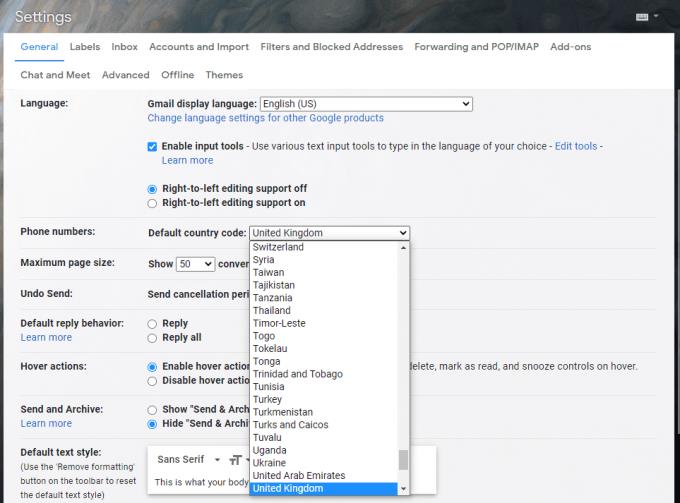
Изберете държавата, чийто код на държавата искате да се използва по подразбиране, след което запазете промените си.
Разберете как да се справите с грешката “Aw, Snap!” в Chrome, с списък на ефективни методи за решаване на проблема и достъп до сайтовете, които желаете.
Spotify може да има различни обичайни грешки, като например музика или подкасти, които не се възпроизвеждат. Това ръководство показва как да ги поправите.
Изчистете историята на изтеглените приложения в Google Play, за да започнете отначало. Предлагаме стъпки, подходящи за начинаещи.
Имали ли сте проблем с приложението Google, което показва, че е офлайн, въпреки че имате интернет на смартфона? Прочетете това ръководство, за да намерите доказаните решения, които работят!
Ако се чудите какво е този шумен термин fog computing в облачните технологии, то вие сте на правилното място. Четете, за да разберете повече!
В постоянно променящия се свят на смартфоните, Samsung Galaxy Z Fold 5 е чудо на инженерството с уникалния си сгъваем дизайн. Но както и да изглежда футуристично, той все още разчита на основни функции, които всички използваме ежедневно, като включване и изключване на устройството.
Ако не сте сигурни какво означават импресии, обхват и взаимодействие във Facebook, продължете да четете, за да разберете. Вижте това лесно обяснение.
Уеб браузърът Google Chrome предоставя начин да промените шрифтовете, които използва. Научете как да зададете шрифта по ваше желание.
Вижте какви стъпки да следвате, за да изключите Google Assistant и да си осигурите малко спокойствие. Чувствайте се по-малко наблюдавани и деактивирайте Google Assistant.
Как да конфигурирате настройките на блокера на реклами за Brave на Android, следвайки тези стъпки, които могат да се извършат за по-малко от минута. Защитете се от натрапчиви реклами, използвайки тези настройки на блокера на реклами в браузъра Brave за Android.







